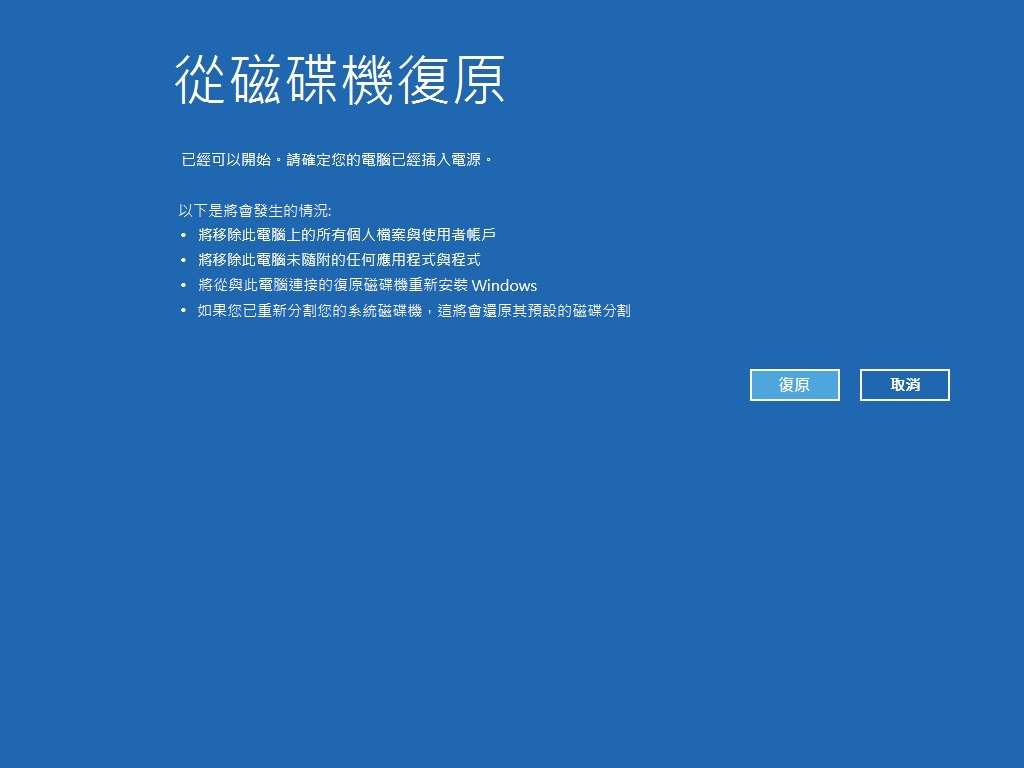當您在進行系統還原前,請先注意以下幾點說明:
(1) 強烈建議您在進行系統回復作業前,務必先備份硬碟內所有重要資料和檔案。
(2) 請全程接上變壓器,避免電源中斷而導致還原失敗。
透過USB 修復磁碟進行系統還原
(1) 先將製完成之USB修復磁碟接上。
(2) 因為要透過USB開機,請先參考以下說明開啟「F12 Boot Menu」:
a. 啟動電腦時按下 進到BIOS設定畫面。
b. 使用向左或向右方向鍵選取「Main」功能表
c. 在「Main」功能表下找到「F12 Boot Menu」,將此設定變更為"Enabled"。
d. 使用向左或向右方向鍵選取「Exit 」功能表。
e. 選取 Save Changes and Exit 或 Exit Saving Changes。
f. 最後再按下Enter選取"OK"或"Yes",系統會重新開機。
(3) 開機後請在Acer Logo出現畫面按下,接著在Boot Option Menu透過方向鍵選擇該USB
修復磁碟,完成後按,這時系統會由該USB修復磁碟進行開機。
(4) 完成開機後,在此畫面選擇鍵盤類型,接著再往下進行操作。
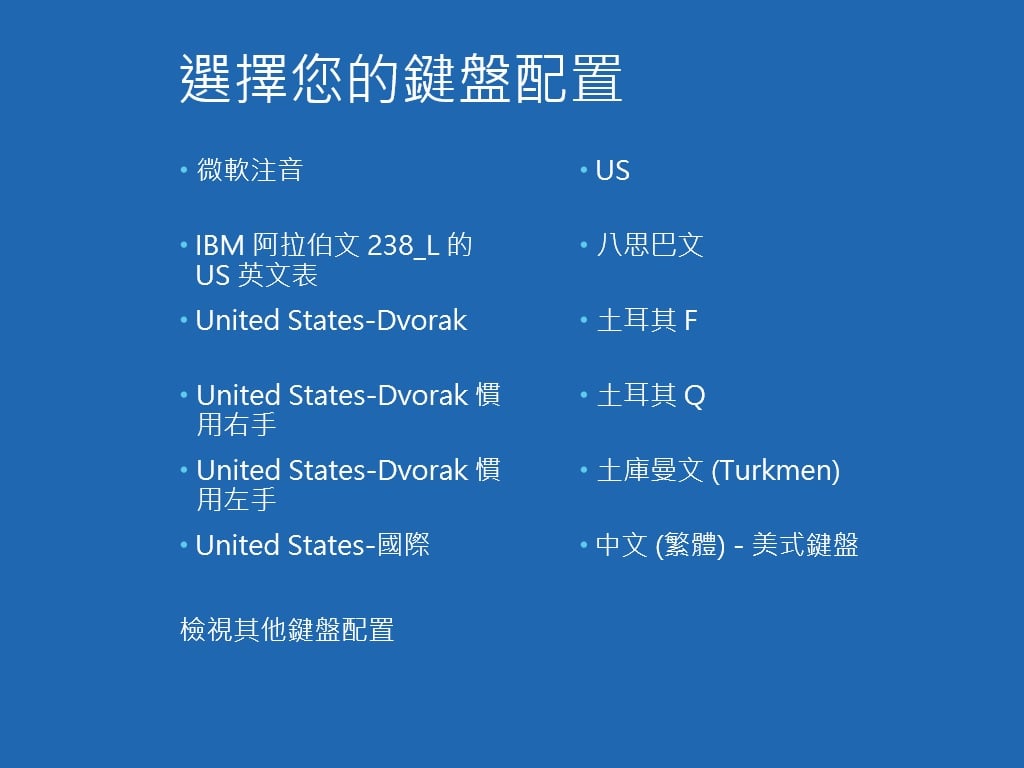
點選 "疑難排解"
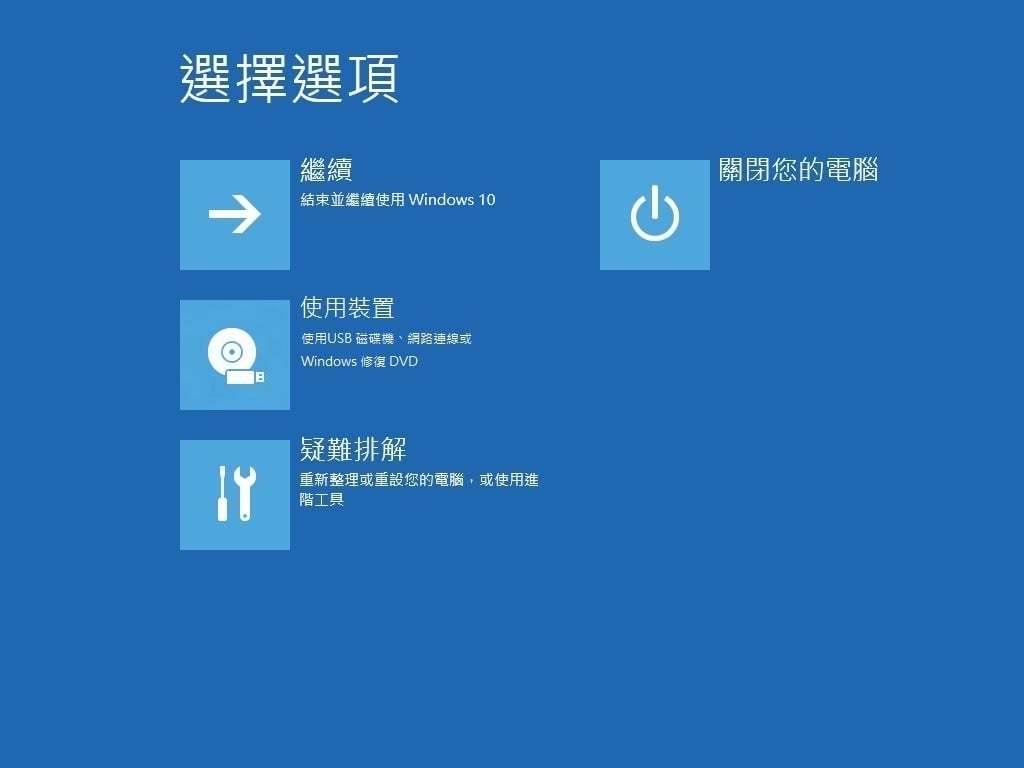
您可選擇 "重設此電腦",或者 "從磁磁機復原"。
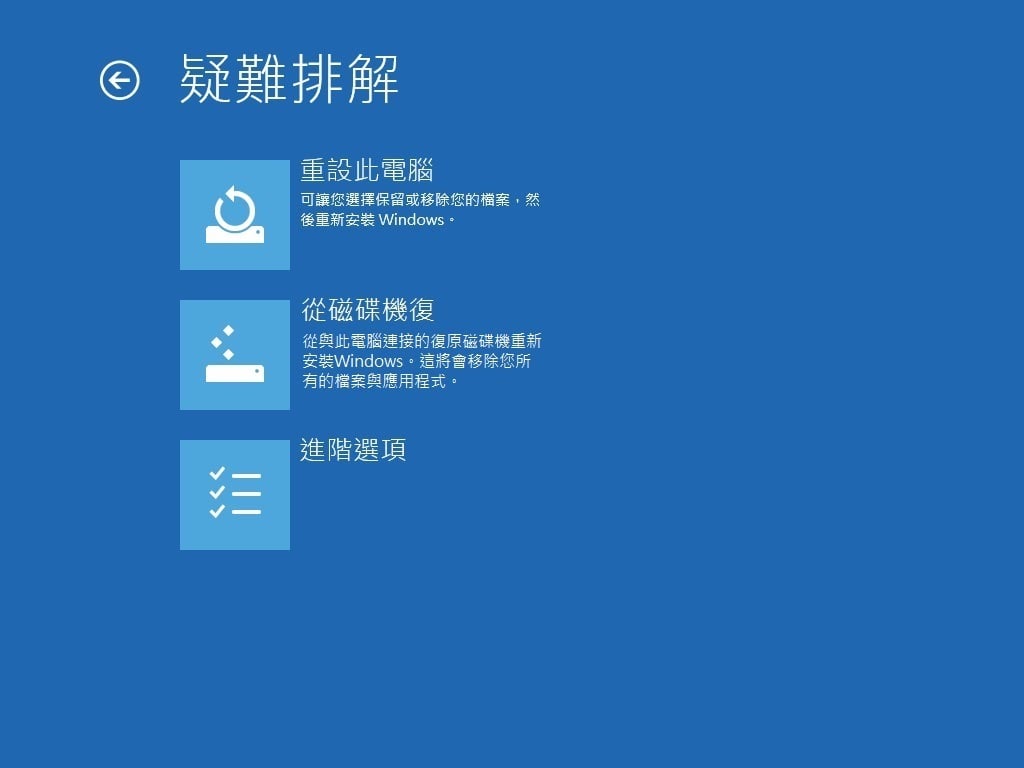
(4-1) 若選擇 "重設此電腦"
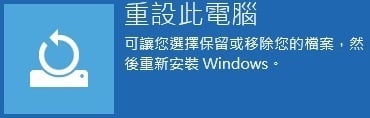
請視需求選擇,建議選擇 移除所有項目。
***再次提醒,若硬碟尚有重要資料,請先行備份***
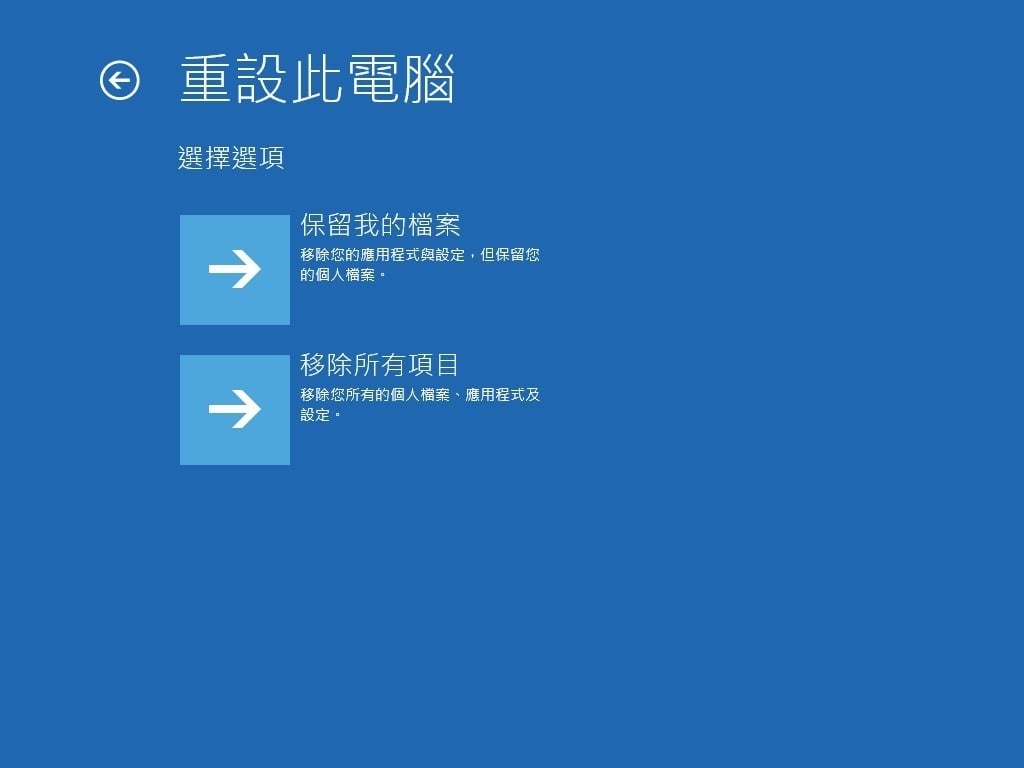
(4-1.1) 若選擇 保留我的檔案

操作畫面如下:
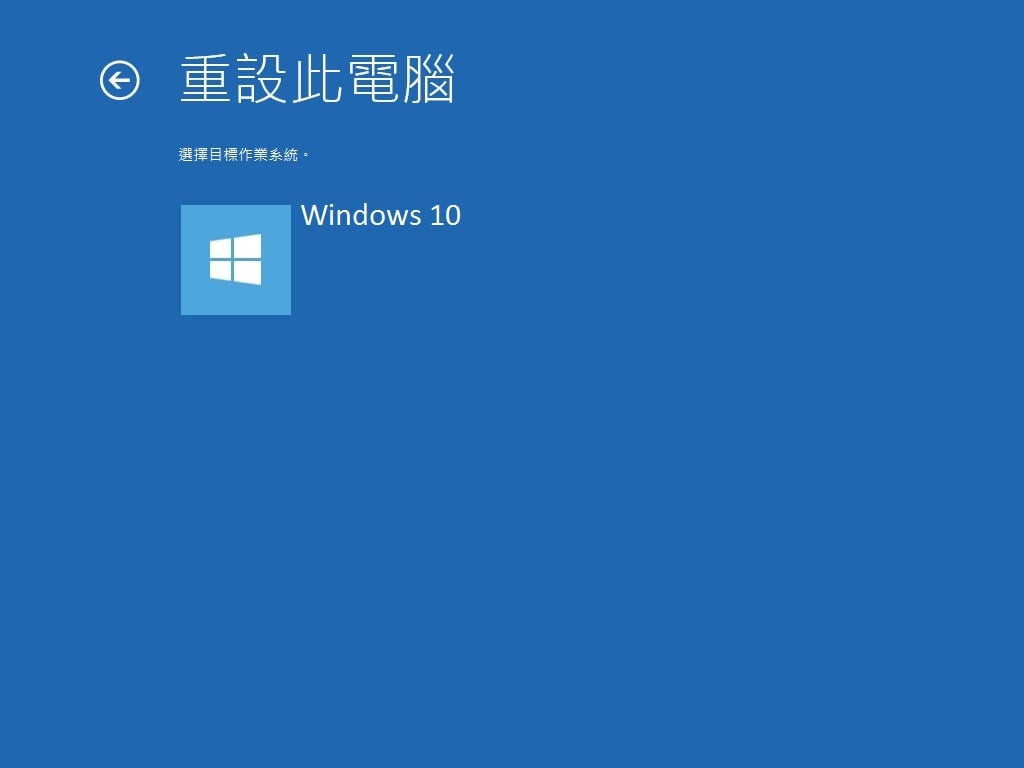
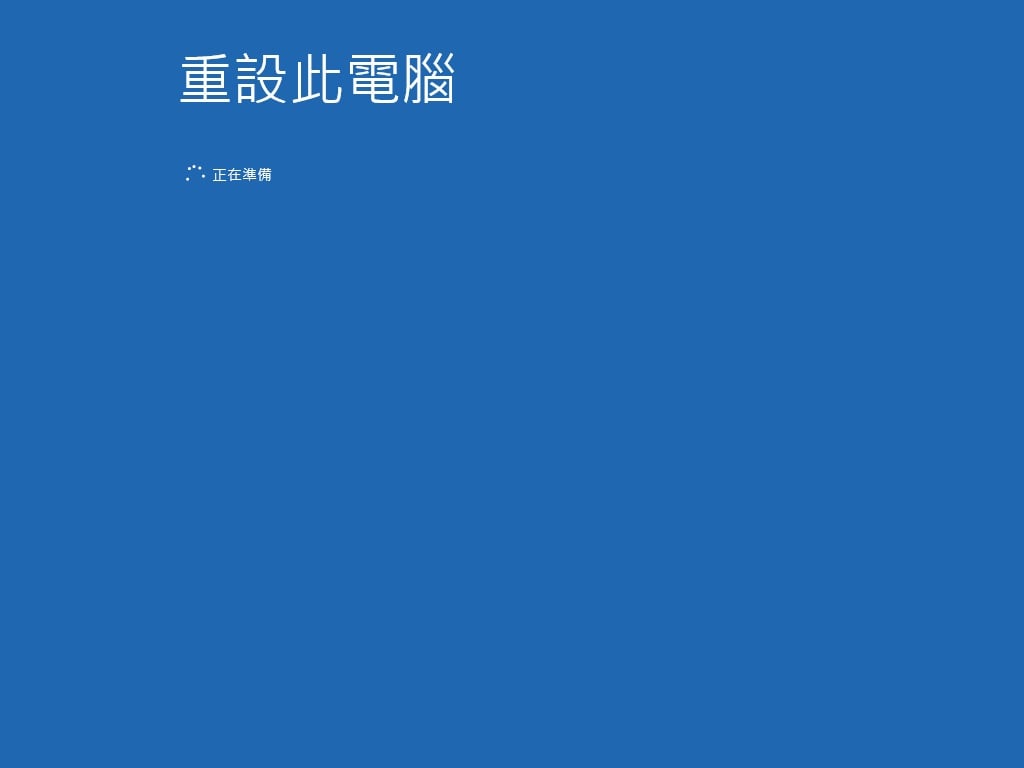
若確認無誤,請選擇 "重設",一旦開始進行就無法中斷。
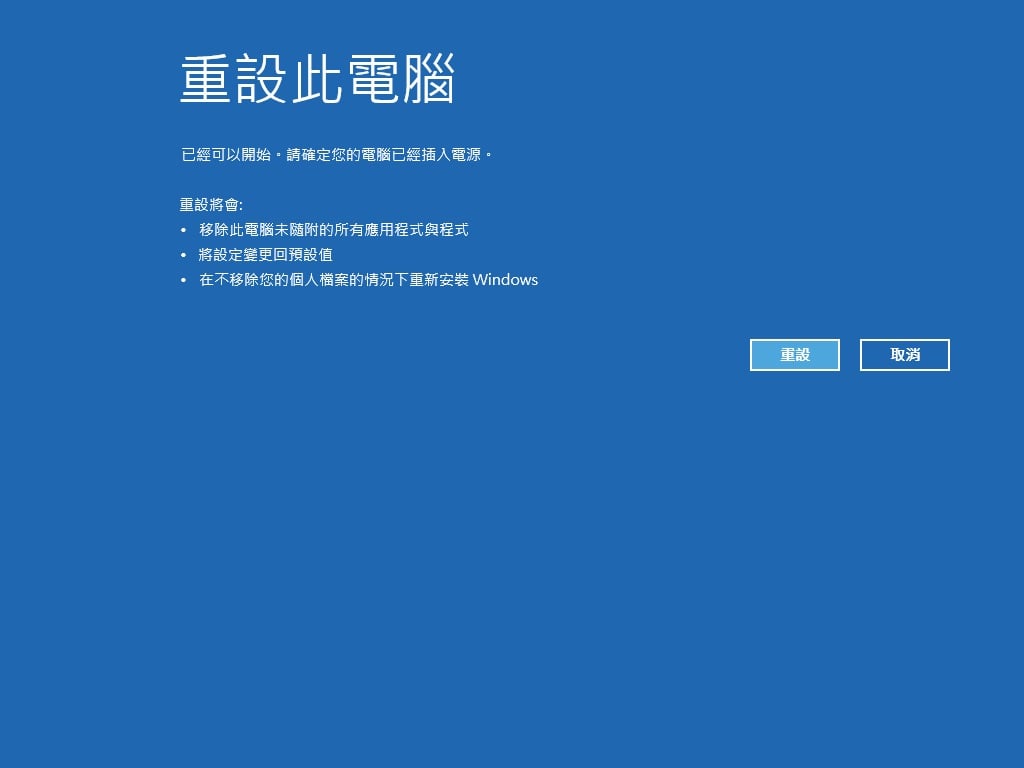
(4-1.2) 若選擇 移除所有項目
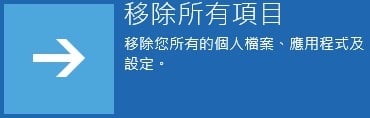
操作畫面如下:
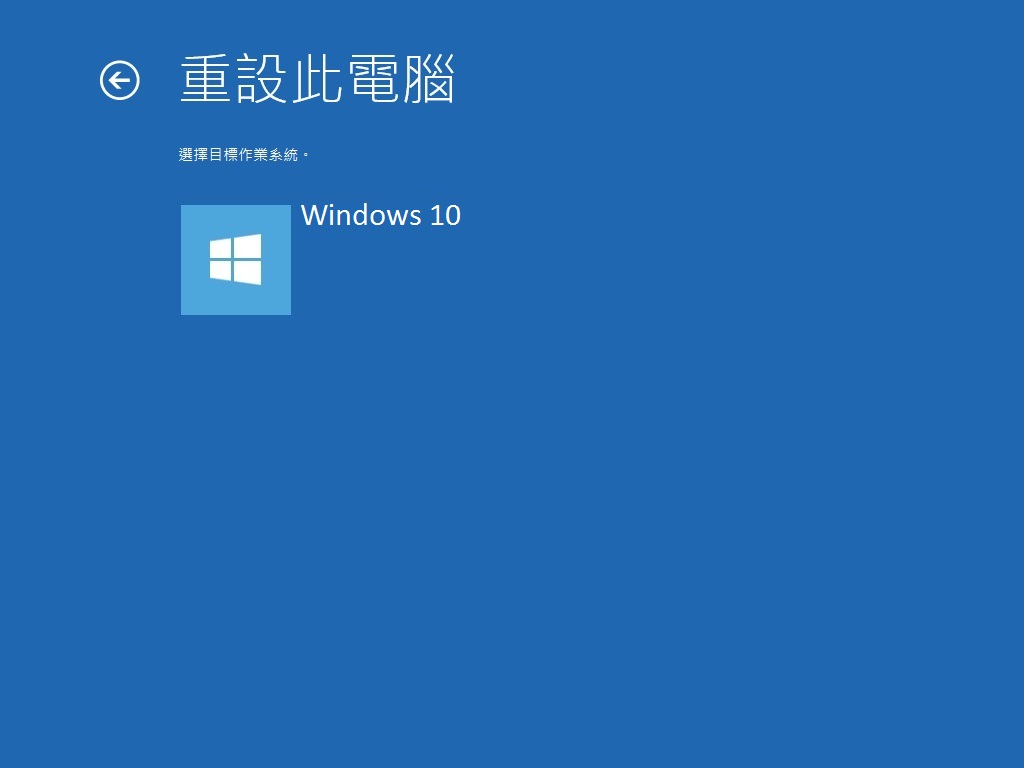
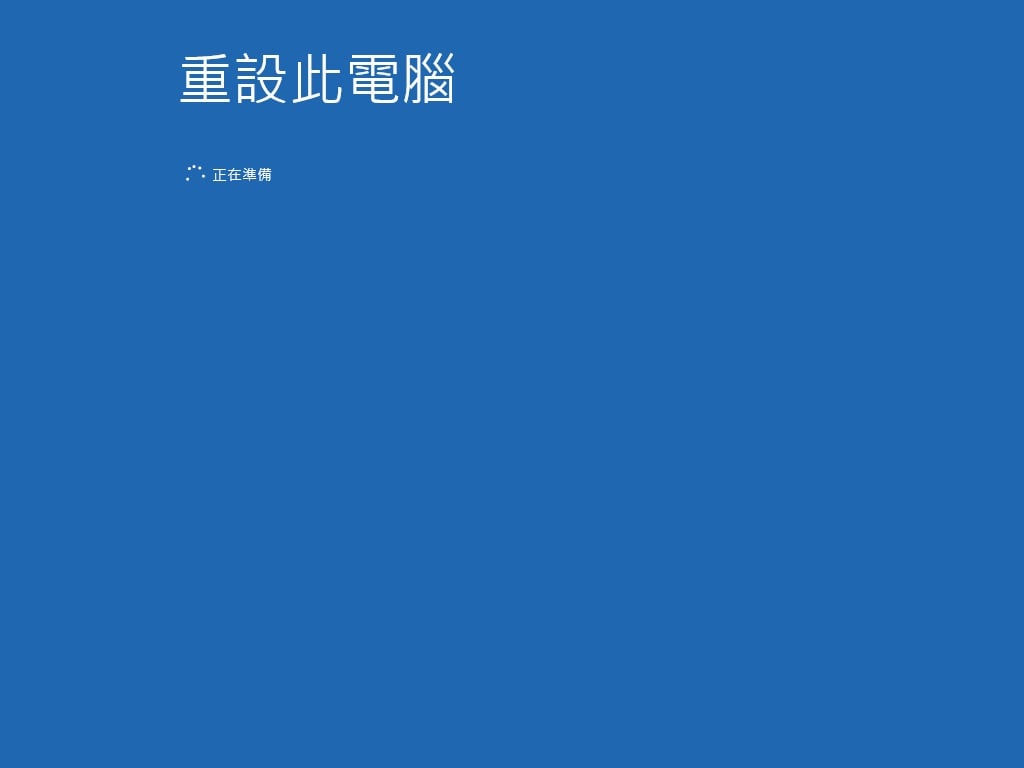
視需求選擇:
選擇 "僅限已安裝 Windows 的磁碟機",還原後Acer (C:)內所有資料將被刪除。
選擇 "所有磁碟機",還原後Acer (C:)及DATA (D:)內所有資料將被刪除。
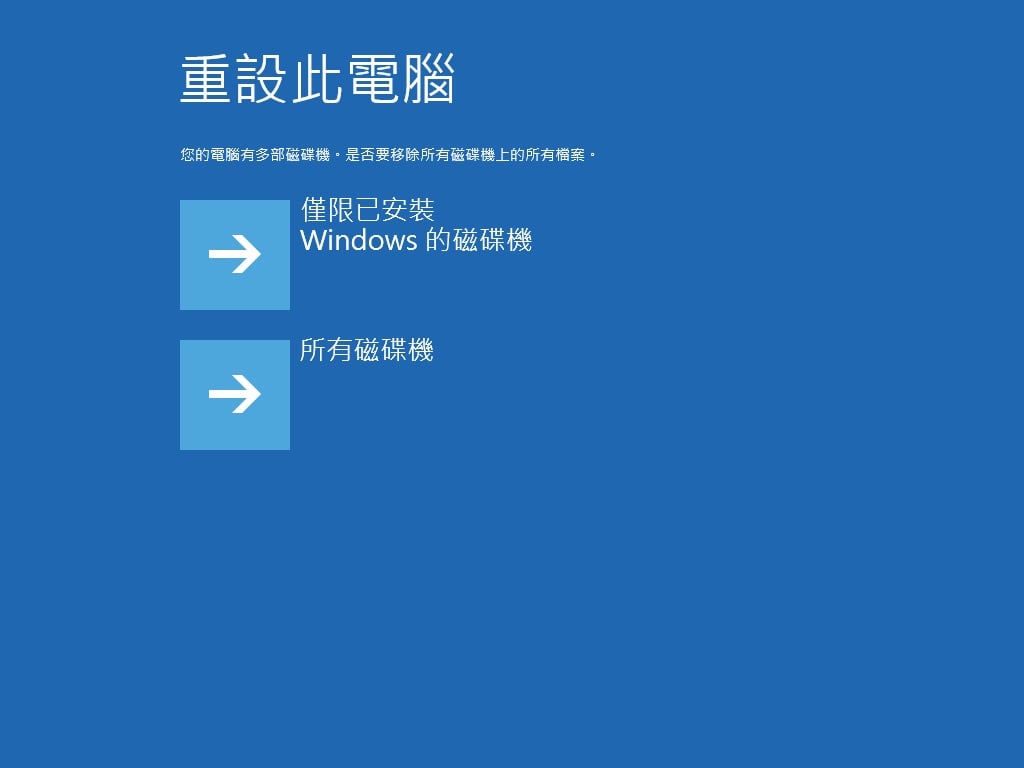
接著選擇清理磁碟機的方式。
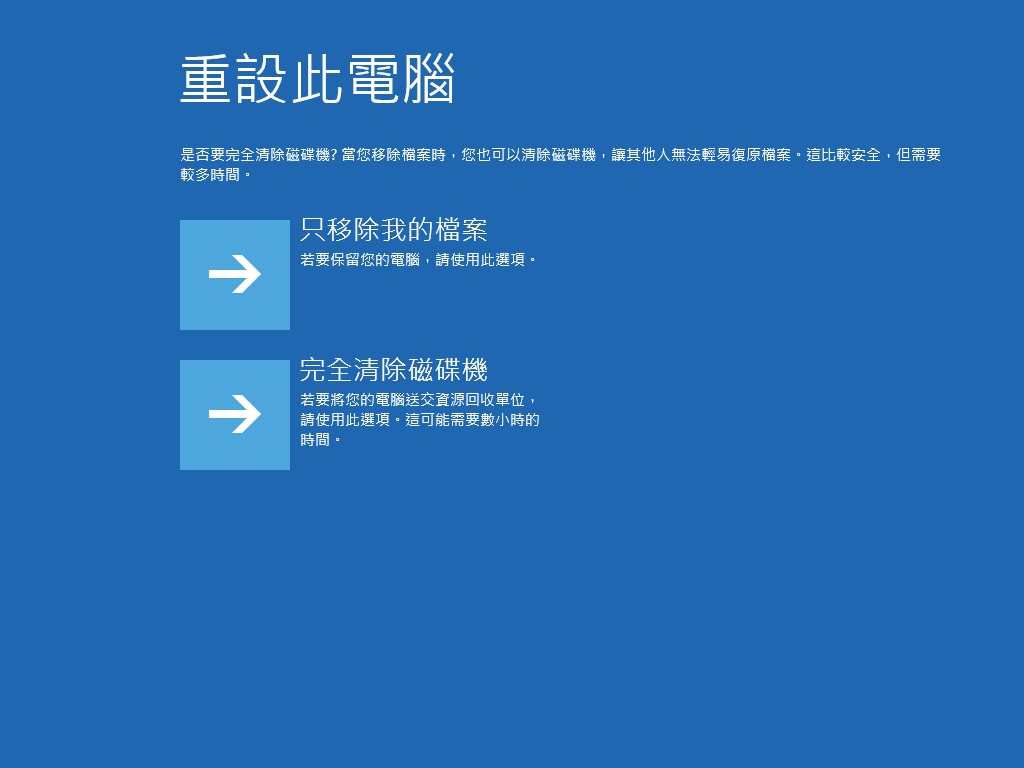
若確認無誤,請選擇 "重設",一旦開始進行就無法中斷。
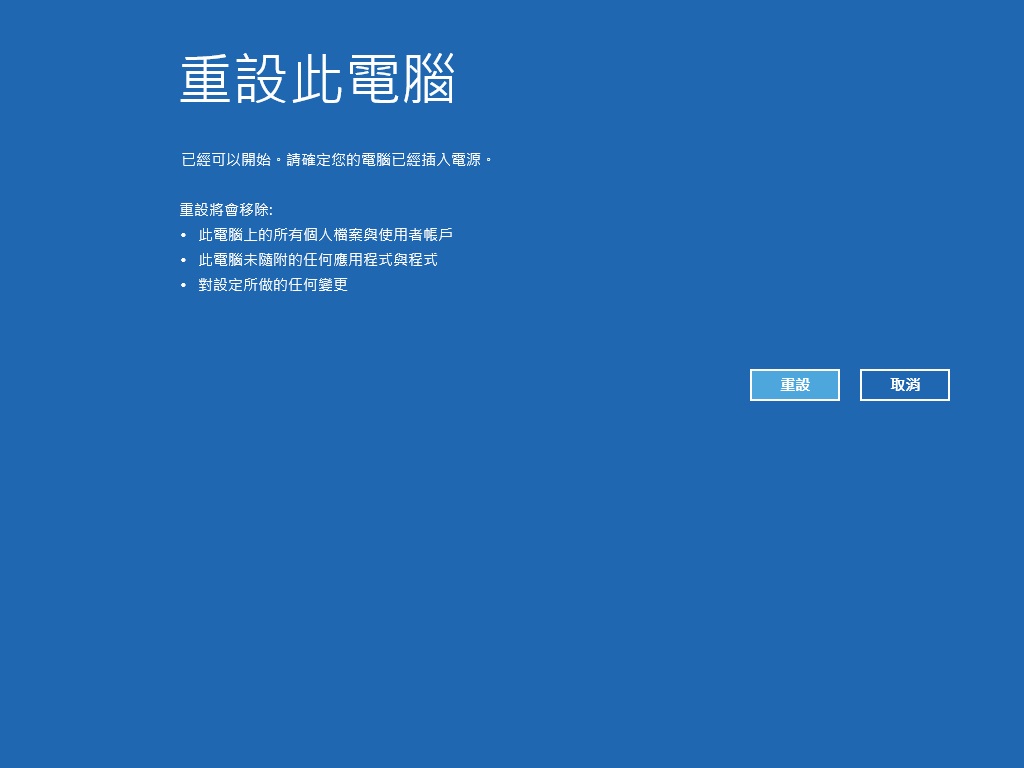
(4-2) 若選擇 "從磁碟機復原"

***再次提醒,若硬碟尚有重要資料,請先行備份***
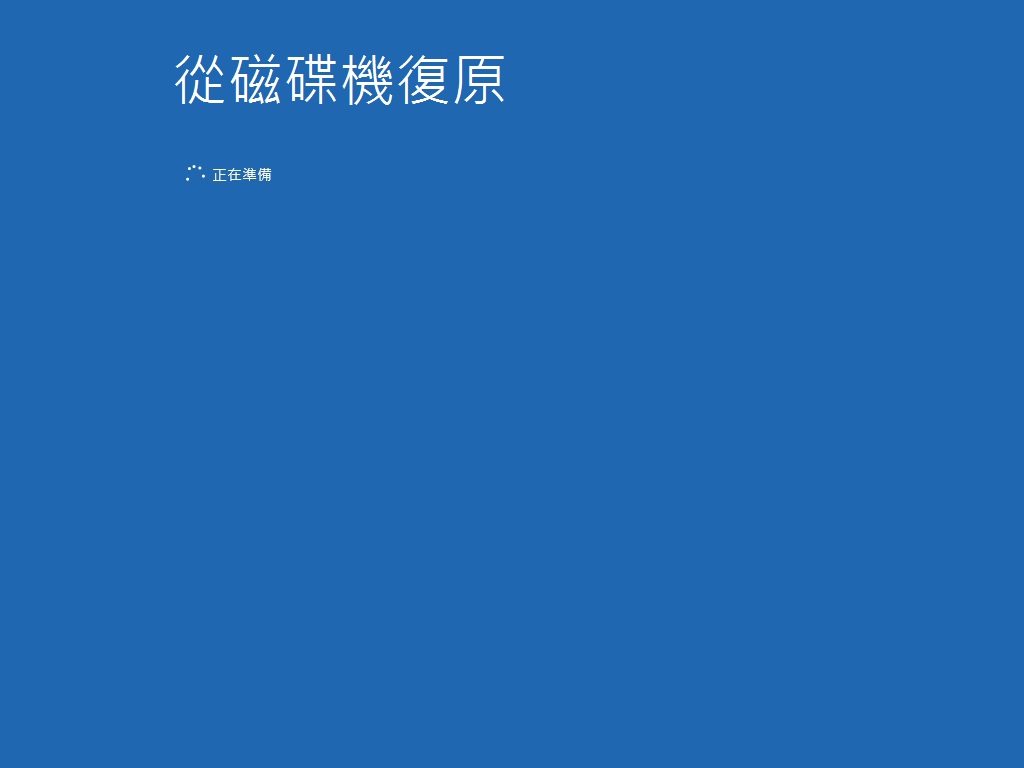
接著選擇清理磁碟機的方式。
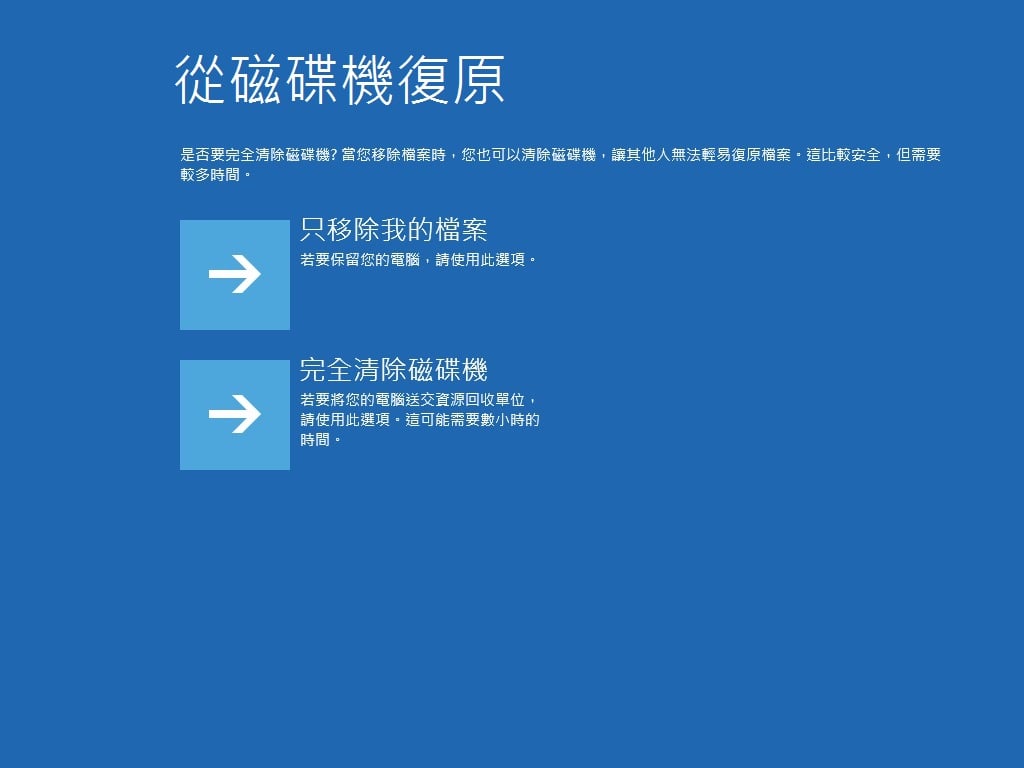
若確認無誤,請選擇 "重設",一旦開始進行就無法中斷。